-
Como realizar backup incremental Synology com Hyper Backup
-
Como usar o Synology Glacier Backup para backup incremental NAS?
-
Backup incremental recomendado da Synology com o Vinchin
-
Perguntas frequentes sobre backup incremental Synology NAS
-
Conclusão
Synology NAS é uma solução eficiente de armazenamento para gerenciamento e armazenamento centralizados de dados. Permite que os usuários acessem dados através de uma LAN ou WAN e oferece recursos poderosos de compartilhamento de dados, backup e recuperação. O Synology NAS é amplamente utilizado tanto por usuários domésticos quanto por empresas, pois fornece armazenamento de dados eficiente, backup e gerenciamento de arquivos para garantir a segurança e confiabilidade dos dados.
O backup incremental é um método de backup que apenas faz cópias dos dados que foram alterados desde o último backup. Diferente dos backups completos, os backups incrementais não precisam fazer cópias de todos os arquivos a cada vez, mas apenas dos arquivos que foram modificados ou adicionados. Este método pode reduzir significativamente o tempo de backup e o espaço de armazenamento, sendo especialmente adequado para backup de grandes volumes de dados.
Este artigo apresentará 3 métodos populares de backup incremental para Synology NAS: Hyper Backup, Synology Glacier Backup e Vinchin Backup & Recovery, cada um com suas vantagens únicas e apropriado para diferentes necessidades e ambientes de backup.
Como realizar backup incremental Synology com Hyper Backup
Hyper Backup é uma ferramenta de backup poderosa fornecida pela Synology para ajudar os usuários a realizar backup e recuperação de dados Com Hyper Backup os usuários podem fazer backup de seus dados facilmente em vários locais de armazenamento incluindo armazenamento local disco rígido externo Synology NAS remoto ou armazenamento em nuvem
Aqui está como realizar um backup incremental do Synology NAS com o Hyper Backup:
Open Hyper Backup
Em seu Synology NAS, faça login na interface do DSM e abra o aplicativo Hyper Backup
Criar uma Tarefa de Backup
Clique no botão + > selecione Data Backup Task
Escolha o Destino do Backup
Selecione onde armazenar o backup (local, externo, Synology NAS remoto ou armazenamento em nuvem)> Clique em Next
Criar Tarefa de Backup
Selecione Criar Tarefa de Backup e escolha seu Synology NAS como a fonte > Clique em Next
Selecione os Dados de Origem
Escolha os dados (pastas compartilhadas, aplicativos, configurações do sistema, etc.) que você deseja fazer backup > Clique em Next
Configure Backup Settings
Definir opções como:
Compression: Opcional para reduzir o uso de espaço.
Backup Schedule: Defina quando os backups serão executados.
Encryption: Opcionalmente criptografar o backup.
Incremental Backup: Habilitado por padrão para fazer backup apenas dos arquivos alterados. Clique em Next
Ativar Rotação de Backup
Definir o número máximo de versões de backup incremental para manter
Iniciar Backup
Clique em Apply para começar a tarefa de backup
Como usar o Synology Glacier Backup para backup incremental NAS?
O Amazon Glacier Backup é um dos pacotes adicionais para Synology NAS, projetado para fornecer integração com o serviço de armazenamento Amazon Glacier para ajudar os usuários a fazerem backup de seus dados na nuvem. O Amazon Glacier é um serviço de armazenamento de baixo custo fornecido pela Amazon Web Services (AWS), destinado ao arquivamento de longo prazo e backup. Com o Synology Glacier Backup, os usuários podem facilmente fazer backup de seus dados locais do Synology NAS para o Amazon Glacier, garantindo a segurança e preservação de longo prazo dos dados.
Aqui estão as etapas para realizar um backup incremental da Synology com o Synology Glacier Backup:
Open Glacier Backup
No Glacier Backup, clique em Backup > Action > Create
Insira o Nome do Backup
Insira um nome para sua tarefa de backup > Clique em Next
Digite as Chaves de Acesso e Secreta
Insira sua Glacier Access Key and Secret Key (os detalhes de login da sua conta do Amazon Glacier)
Selecione os Dados para Fazer Backup
Escolha os dados que você deseja fazer backup do seu Synology NAS > Clique em Next
Definir Agenda de Backup
Configure uma agenda de backup. Observe que o primeiro backup será completo e os backups subsequentes serão incrementais (armazenando apenas os arquivos alterados) para realizar o backup incremental do Synology NAS.
Backup incremental recomendado da Synology com o Vinchin
Vinchin Backup & Recovery é uma solução poderosa de backup e recuperação especialmente projetada para proteger dados do Synology NAS. Comparado com ferramentas tradicionais de backup, o Vinchin oferece recursos mais eficientes e flexíveis de backup incremental para ajudar os usuários a economizar espaço de armazenamento e aumentar a velocidade de backup, garantindo a segurança dos dados.
1. Backup Incremental
O Vinchin Backup & Recovery suporta backup incremental do Synology NAS, o primeiro backup é completo e os backups subsequentes apenas atualizarão os arquivos modificados. Este método não só reduz o tempo de backup, mas também economiza espaço de armazenamento, garantindo um backup eficiente de grandes volumes de dados.
2. Compressão de Dados e Criptografia
A Vinchin fornece compressão de dados para dados de backup, o que pode reduzir o consumo de espaço de armazenamento sem afetar a integridade dos dados. Além disso, todos os dados de backup podem ser criptografados e armazenados usando o padrão de criptografia AES-256, o que garante a segurança dos dados durante o processo de backup e previne o acesso não autorizado.
3. Opções Flexíveis de Recuperação
O Vinchin Backup & Recovery oferece uma variedade de opções de recuperação, incluindo recuperação em nível de arquivo e recuperação completa do sistema. Os usuários podem selecionar a recuperação a partir de múltiplos pontos de backup conforme necessário e suportam a recuperação precisa de arquivos ou pastas individuais para melhorar a flexibilidade e eficiência da recuperação de dados.
A operação do Vinchin Backup & Recovery é muito simples, apenas algumas etapas simples.
1. Basta selecionar Compartilhamento NAS
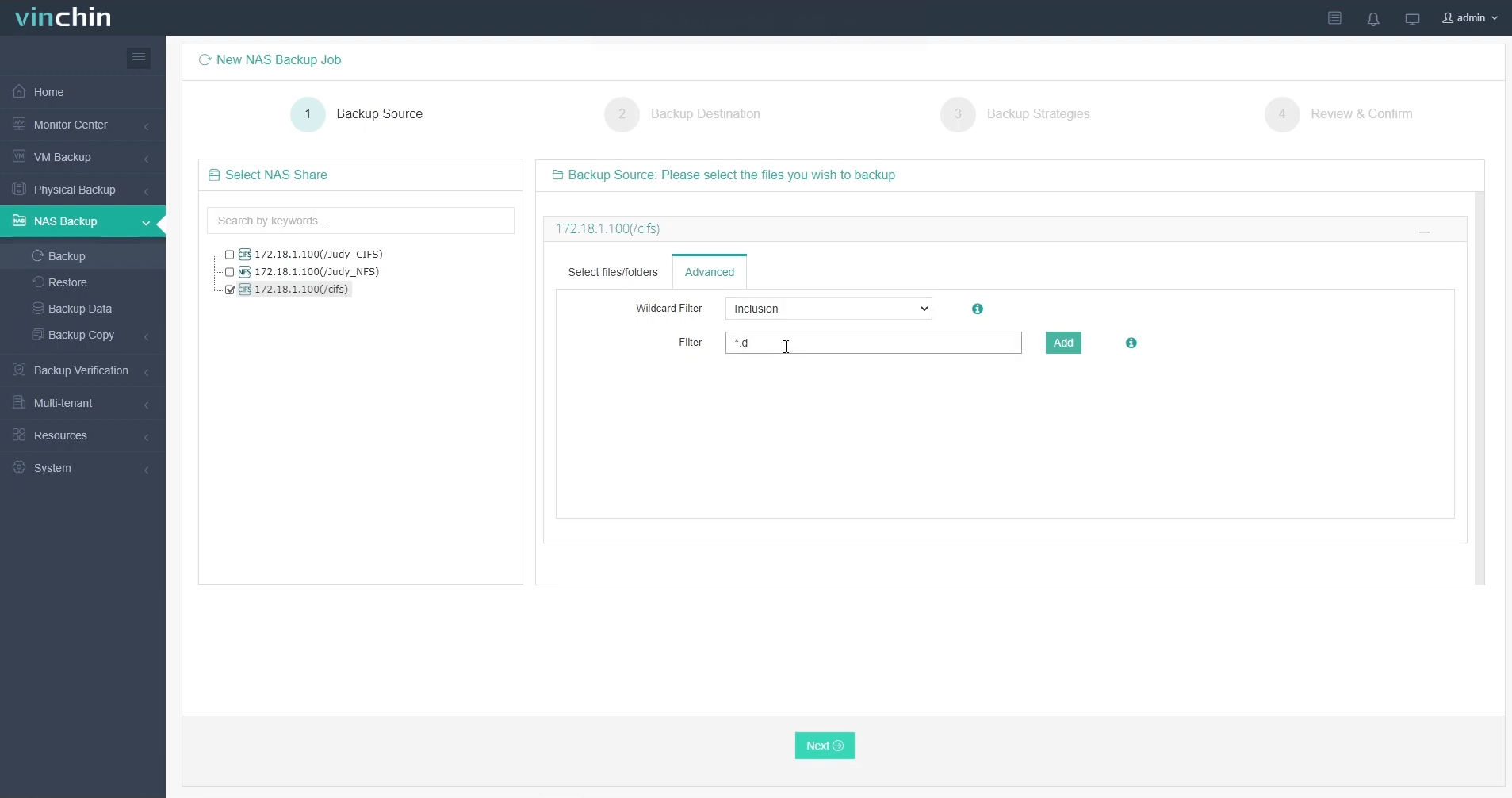
2. Em seguida, selecione o destino do backup
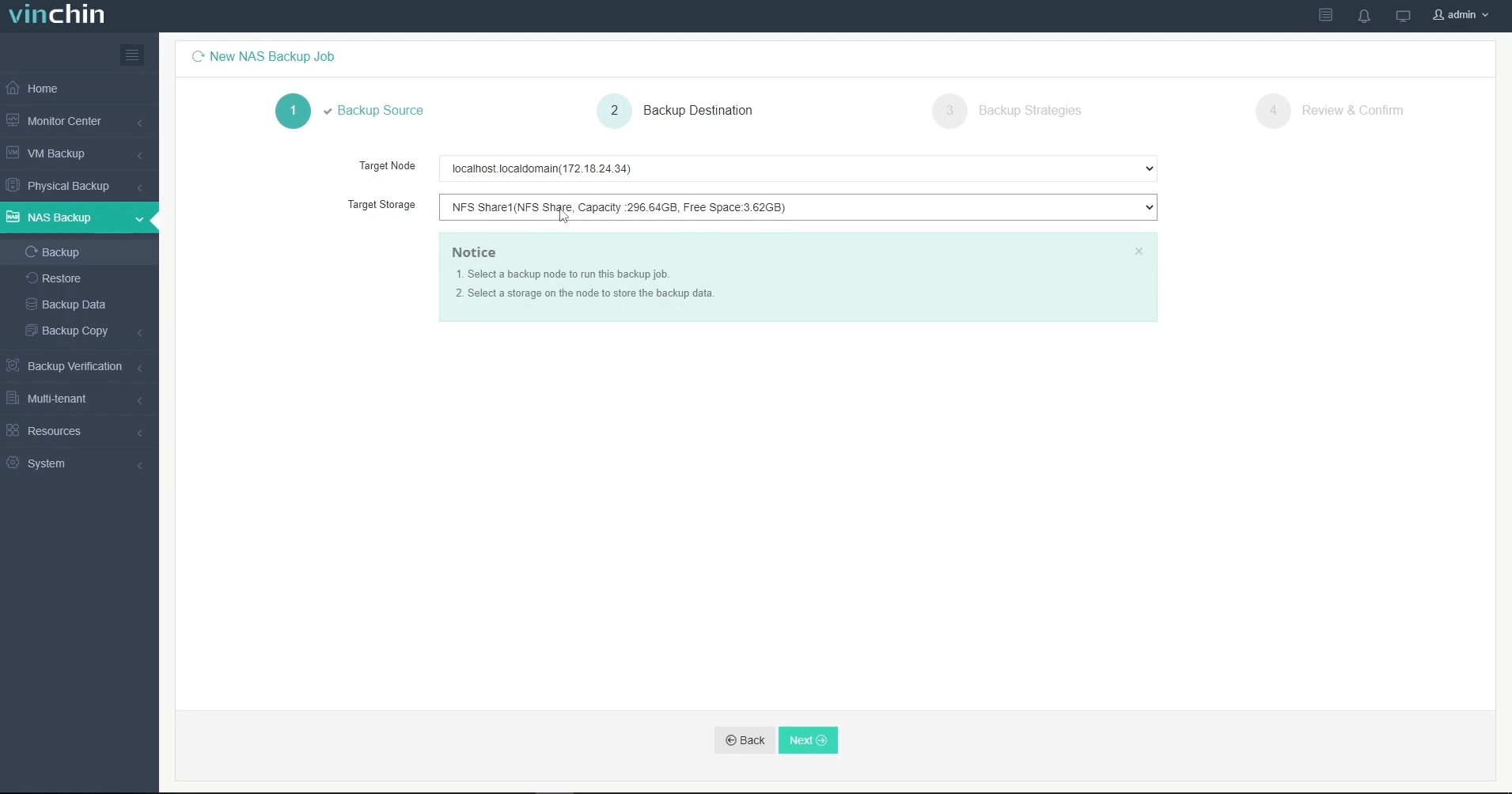
3. Selecione as estratégias (incluindo o agendamento do backup incremental, backup completo, backup diferencial aqui)
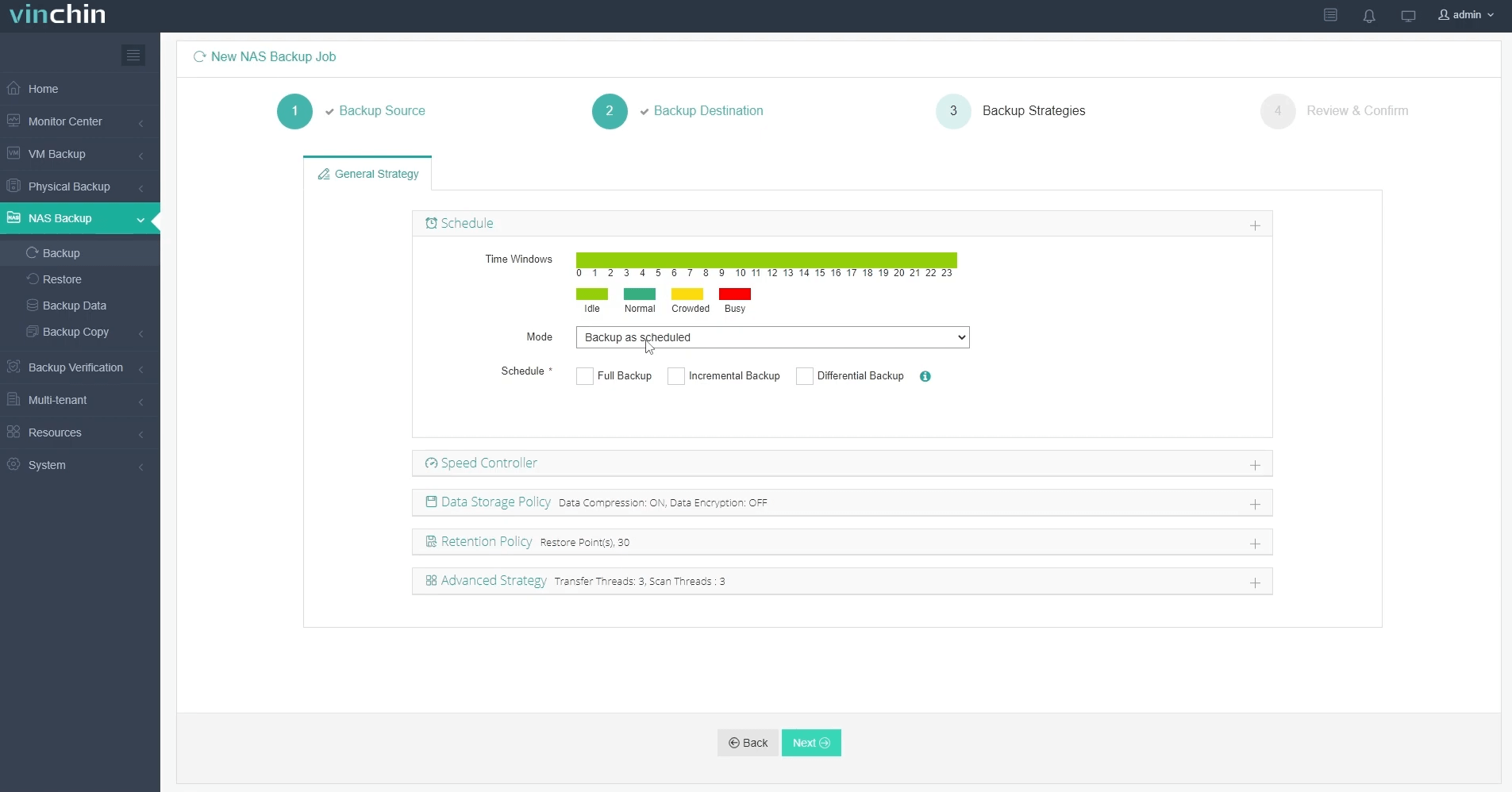
4.Por fim submeta o trabalho
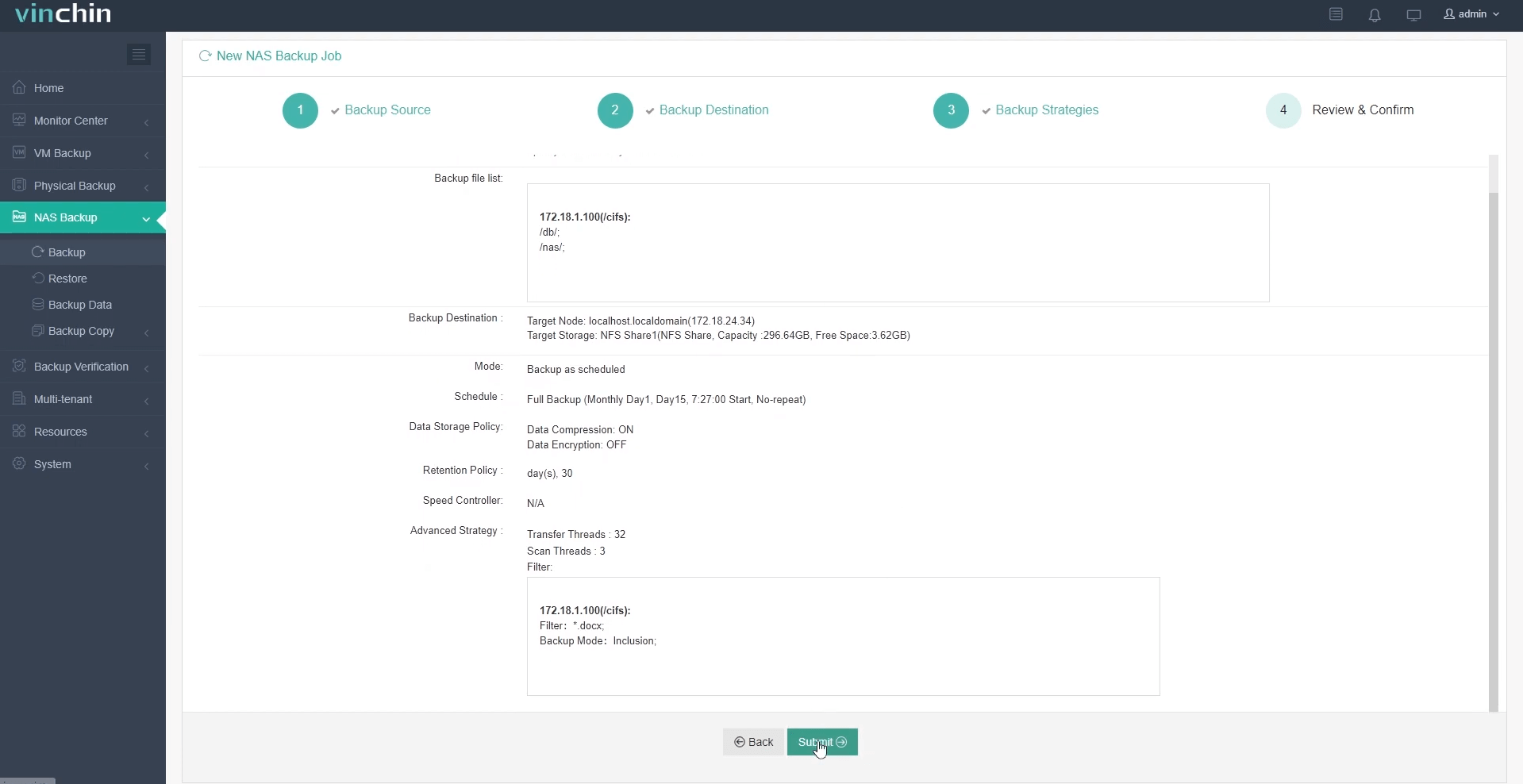
Usando o Vinchin Backup & Recovery, você pode proteger eficientemente os dados do Synology NAS, garantindo sua segurança, integridade e recuperação rápida em caso de desastre. O Vinchin oferece um teste gratuito de 60 dias, permitindo que os usuários experimentem a funcionalidade completa em um ambiente real. Para mais informações, por favor entre em contato com o Vinchin diretamente.
Perguntas frequentes sobre backup incremental Synology NAS
Q1: Existe um limite para o número de backups incrementais?
A1: Não há tipicamente um limite fixo para o número de backups incrementais, mas considerações práticas como capacidade de armazenamento e desempenho se aplicam. Muitos backups incrementais podem diminuir a velocidade do processo de restauração.
Q2: O Que Acontece Se o Meu Backup Completo Estiver Corrompido?
A2: Se o seu backup completo ficar corrompido, você precisará realizar um novo backup completo. Sem um backup completo válido, os backups incrementais não podem ser restaurados corretamente pois dependem do backup completo inicial.
Conclusão
O Synology NAS oferece múltiplas soluções de backup, com o backup incremental sendo o mais eficiente para economizar tempo e armazenamento. Hyper Backup, Synology Glacier Backup e Vinchin Backup & Recovery fornecem opções flexíveis. Entre eles, o Vinchin se destaca pelo seu desempenho, compressão de dados, criptografia e recuperação rápida, garantindo uma proteção de dados robusta.
Compartilhar em:




















